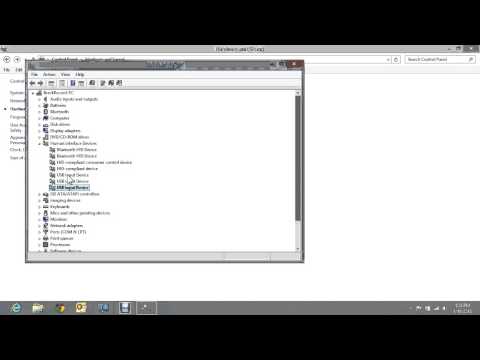U ovom postu vidjet ćemo kako uključite dijeljenje internetske veze & stvoriti Wi-Fi hotspot u sustavu Windows 10 / 8.1 / 8 pomoću programa netsh wlan korisnost, naredbeni redak, i Bežična hostirana mreža ili pomoću nekog besplatnog softvera WiFi Hotspot Creator. Vidjet ćemo i kako lako stvoriti Mobile Hotspot preko Windows 10 postavke,
Upravo sam kupio Nokia Windows Phone Lumia 920 i ustanovio da me preuzimam aplikacije veličine veće od 50 MB, bilo mi je potrebno Wi-Fi veza ili 3G veza. Bio sam na 2G i nisam imao bežičnu vezu kod kuće.
Uključite Windows računalo u Wi-Fi hotspot
Iako se uvijek može slobodno koristiti Softver za stvaranje WiFi hotspotova kao što je aplikacija Baidu Wi-Fi Hotspot, Connectify, Virtual Router Manager, MyPublicWiFi, Bzeek, WiFi Hotspot Creator, MyPublicWiFi, mSpot itd., kako bi stvorili WiFi hotspot, htjela sam stvoriti nativno u sustavu Windows 8/10.
Postupak za stvaranje jednog u sustavu Windows 7 bio je drugačiji. Kada sam pokušao to učiniti na mom Windows 8 Dell laptop, otkrio sam da je postavke za Izradite ad hoc mrežu putem mreže i zajedničkog centra nije postojao. Jedina mogućnost onda, pomislio sam, kao da se, pomoću netsh uslužni program.
Omogući dijeljenje internetske veze
Da biste započeli, najprije provjerite je li WiFi je postavljen na ON, Tada ćete morati otvoriti naredbeni redak kao administrator. Otvori WinX izbornik i odaberite Naredbeni redak (administrator). Otvorit će se CMD prozor. Upišite sljedeće i pritisnite Enter:
netsh wlan set hostednetwork mode=allow ssid=DellNet key=asdfg12345
Ovdje DellNet je ime koje sam izabrao i asdfg12345 je lozinka koju sam odabrao. To mora imati najmanje 8 znakova. Možete dati svoje ime i odabrati svoju lozinku.
Zatim upišite sljedeće u CMD prozor i pritisnite Enter:
netsh wlan start hostednetwork

Što smo učinili, pokrenuta je bežična hostirana mreža.
Bežična hostirana mreža je WLAN značajka podržana u sustavu Windows 7, Windows Server 2008 R2, a kasnije s instaliranom bežičnom LAN uslugom. Ova značajka implementira dvije glavne funkcije:
- Virtualizacija fizičkog bežičnog adaptera u više od jednog virtualnog bežičnog adaptera ponekad naziva Virtual Wi-Fi.
- Softverska bežična pristupna točka (AP) ponekad se naziva SoftAP koji koristi određeni virtualni bežični adapter.
Detaljnije o Wireless Hosted Network i netsh naredbi možete dobiti na MSDN-u.
Napravite WiFi hotspot u Windowsima 10/8/7
Zatim otvorite Upravljačka ploča Sve stavke upravljačke ploče Centar za mreže i zajedničko korištenje, Windows 7 nudi Upravljanje bežičnim mrežama vezu na lijevoj strani iznad Promjena postavki prilagodnika. Windows 8/10 ne.

Kliknite na Promjena postavki prilagodnika, Vidjet ćete sve svoje Mrežne veze.

Možete vidjeti novostvoreni DellNet (veze s lokalnim područjima 12) ovdje. Desnom tipkom miša kliknite vezu koju trenutno koristite (u mom slučaju Ethernet) za povezivanje s internetom i odaberite Svojstva.

Klikni na Zajednička kartica u okviru Ethernet Properties i odaberite Dopustite drugim korisnicima mreže povezivanje putem internetske veze ovog računala, Pod, ispod Priključak za kućno umrežavanje, s padajućeg izbornika, odabrao sam Priključci na lokalnoj razini 12 i kliknuli na U redu.
Stvorite Mobile Hotspot u sustavu Windows 10

Za izradu mobilne žarišne točke u Windows 10, također možete otvoriti Postavke> Mreža i internet> Mobilna žarišna točka. Ovdje prebacujte Dijelite moju internetsku vezu s drugim uređajima na On položaj.
Ovaj će vam post detaljno prikazati kako stvoriti Mobile Hotspot, promijeniti naziv i zaporku za Hotspot u sustavu Windows 10.
Ako vidite a Ne možemo postaviti mobilnu žarišnu točku jer vaše računalo nema Ethernet, Wi-Fi ili mobilnu podatkovnu vezu poruka u crvenoj boji tamo, to znači da Windows 10 neće moći stvoriti mobilnu žarišnu točku. U skladu s tim morat ćete promijeniti internetsku vezu. Korištenje jednog od gore navedenih besplatnog softvera može vam pomoći u takvim slučajevima.
To je to!
Dopuštali ste dijeljenje putem interneta i stvorili Wi-Fi hotspot vašeg Windows 8 prijenosnog računala.
Da biste potvrdili, otvorio sam Postavke na mojem Nokia Lumia 920, odabranoj Wi-Fi mreži i mogao sam povezati telefon s mojim prijenosnim računalom pomoću postavljene lozinke.

Pogledajte kako stvoriti Mobile Hotspot u sustavu Windows 10 putem svojih postavki.